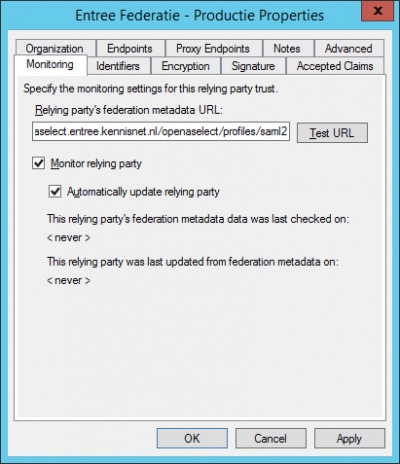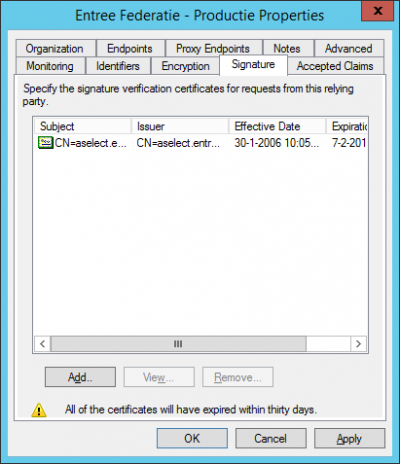KNF:ADFS-metadata: verschil tussen versies
Naar navigatie springen
Naar zoeken springen
| Regel 4: | Regel 4: | ||
*Klik links in het menu op 'Relying Party Trusts' | *Klik links in het menu op 'Relying Party Trusts' | ||
*Rechterklik op de Entree Federatie koppeling en kies 'Properties' | *Rechterklik op de Entree Federatie koppeling en kies 'Properties' | ||
*Als de beide vinkjes bij 'Monitor relying party' en bij 'Automatically update relying party' aanstaan hoeft u verder geen actie te ondernemen. | |||
[[Bestand:ADFS-monitor.png|400px]] | [[Bestand:ADFS-monitor.png|400px]] | ||
*Zodra beide vinkjes aanstaan hoeft u geen actie meer te ondernemen. De metadata wordt dagelijks opnieuw ingelezen door uw systeem. Mocht het inloggen niet direct werken, kunt u de metadata ook handmatig verversen door op ‘Test url’ te klikken. | *Zodra beide vinkjes aanstaan hoeft u geen actie meer te ondernemen. De metadata wordt dagelijks opnieuw ingelezen door uw systeem. Mocht het inloggen niet direct werken, kunt u de metadata ook handmatig verversen door op ‘Test url’ te klikken. | ||
Versie van 20 jan 2016 15:03
Instellen automatisch refreshen metadata in ADFS
- Ga naar 'AD FS Management'
- Klik links in het menu op 'Relying Party Trusts'
- Rechterklik op de Entree Federatie koppeling en kies 'Properties'
- Als de beide vinkjes bij 'Monitor relying party' en bij 'Automatically update relying party' aanstaan hoeft u verder geen actie te ondernemen.
- Zodra beide vinkjes aanstaan hoeft u geen actie meer te ondernemen. De metadata wordt dagelijks opnieuw ingelezen door uw systeem. Mocht het inloggen niet direct werken, kunt u de metadata ook handmatig verversen door op ‘Test url’ te klikken.
Handmatig bijwerken certificaat
Wanneer de metadata echter niet automatisch kan worden geüpdatet (Automatically update relying party staat uitgevinkt) dan dient u handmatig het nieuwe signing certificaat toe te voegen. Dit kan worden geupload via het tabblad ‘Signature’ en te klikken op 'Add'. (downloadlink)